Bár az angol nyelv nem használ gyakran ékezetes betűket (más néven diakritikusokat), sok más olyan nyelvek, mint a spanyol és a vietnami. Ha római betűkkel ékezetet igénylő szavakat ír, nehéz lehet tudni a pontos billentyűleütéseket.
Ne érjen ismét meglepetés. Ez az útmutató megmutatja, hogyan kell ékezetes betűket írni Windows, Mac és Linux rendszereken.
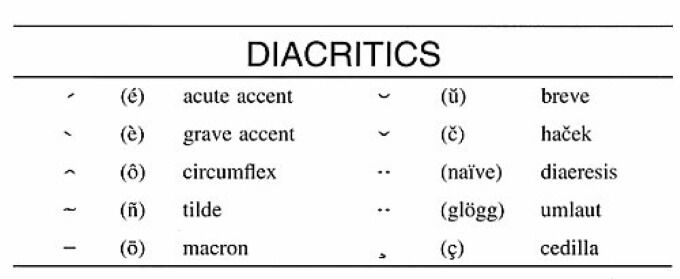
Hogyan írhatunk ékezetes betűket Windows 10 rendszerre
Ezek az utasítások kifejezetten a Microsoft Word-re és az Outlook fájlokra vonatkoznak, de más natív Windows 10 alkalmazásokra is. A megfelelő billentyűkombinációval sokféle ékezetet tartalmazó betűket írhat be.
Súlyos ékezetek beírása (à è ì ò ù)
Ezek a betűk sok különböző nyelven elterjedtek. Jó hír, hogy könnyen begépelhetők. Az ékezetes jelölés magánhangzó fölé történő beírásához írja be a CTRL+ Kiemelés sírja+ Letterkifejezést. Hivatkozásként az ékezetes sír kulcs is a tilde (~) gombot.

Akut ékezetek beírása (á é í ó ú)
Az akut ékezetes jelöléseket a francia nyelvben gyakran használják nyelv. Ezeknek a betűknek a beírásához írja be a CTRL+ Aposztróf (')+ Betűparancsot. Ne nyomja meg és tartsa lenyomva - nyomja meg gyorsan a billentyűket, vagy akaratlanul is beír egy aposztrófot.
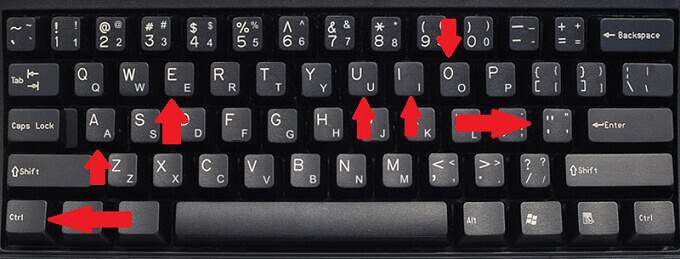
A Circumflex ékezetek beírása (Â Ê Î Ô Û)
A karátosnak tűnő ékezetet hívják egy körkörös jel. Mind francia, mind olasz nyelven gyakran jelenik meg. Írja be a CTRL+ SHIFT+ Carat (^)+ Letter parancsot. Ne feledje, hogy ezeket a kulcsokat gyorsan egymás után kell lenyomni, és ez egy kis gyakorlást is igénybe vehet. nagybetűvel. Kisbetűk beírásához írja be a CTRL+ SHIFT+ Caratbillentyűt, engedje fel ezeket a kulcsokat, majd írja be a betűt.

Tilde ékezetek beírása (Ã Type Õ)
A diakritikusokat, amelyeknek a betűje felett tilde van, gyakran használnak Spanyol. Ezek beírásához írja be a CTRL+ SHIFT+ Tilde (~)+ Letterparancsot. Ez működik csak az A, N és O betűkkel.
A Circumflex diakritikusokhoz hasonlóan a CTRL+ SHIFT+ Tildeés engedje el őket a betű beírása előtt, hogy kisbetűket kapjon.

Umlaut ékezetek beírása (Ä Ë Ï Ö Ü Ÿ)
Az umlauts német és magyar nyelven egyaránt gyakran megjelennek . Az umlaut beírásához írja be a CTRL+ SHIFT+ kettőspont (:)+ levél.Ez a módszer minden a szokásos magánhangzók, valamint az Y.
A betűk nagybetűsek, hacsak nem írja be a CTRL+ SHIFT+ kettőspontés engedje fel a kulcsokat, mielőtt beírná a levelet.

Pont-ékezetek beírása (Å å)
Az A betű felett dánul és norvég nyelven megjelenő egyetlen pontot néha hívják egy gyűrű. Ennek beírásához írja be a CTRL+ SHIFT+ @+ Avagy abillentyűt.

Betűket ékezetes betűk beírásához Mac-en
A diakritikus jelölések kétféle módon adhatók hozzá Mac-hez: egy billentyűleütések sorozata, vagy nyomja meg és tartsa lenyomva a módszert. Kitérünk mindkét módszer használatára.
Megjegyzés az ékezetes jelölések gépeléséhez Mac-en: a nyomva tartás és nyomva tartás módszer több lehetőséget kínál a betűkre, mint másoknak. Például az A betű tartalmazza a felette lévő pont opcióját, míg az E betű nem.
Súlyos ékezetek beírása Mac-en
A súlyos ékezetek hozzáadhatók a megfelelő billentyű lenyomásával és nyomva tartásával. Például nyomja meg és tartsa lenyomva az A gombot, és felette opciók sora jelenik meg. Válassza ki a súlyos akcentust, és ez fogja beírni az egyetlen karakter helyét.
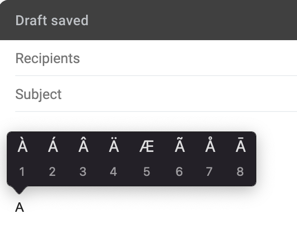
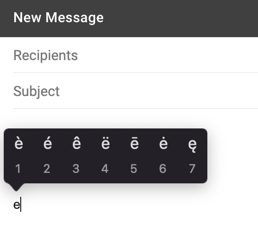
Noha a nyomva tartás és nyomva tartás egyszerű módszer, nem a leggyorsabb. Van egy másik lehetőség, amely gyorsabb, mint a lenyomva tartás mód.
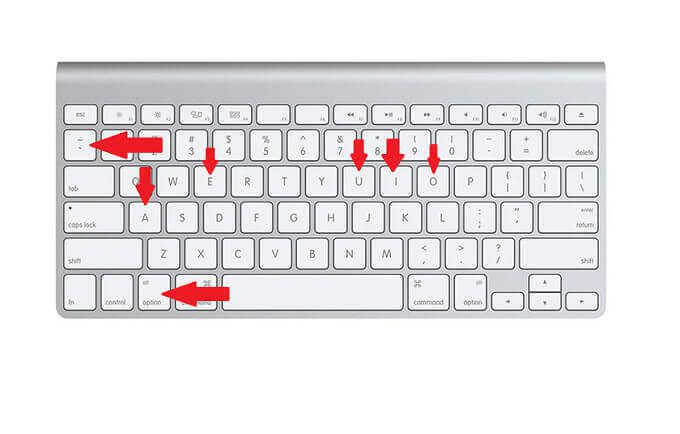
Ha a betűt nagybetűvé szeretné tenni, nyomja meg a Shiftbillentyűt, mielőtt beírná a levelet.
Akut ékezetek beírása Mac gépen
Az akut ékezetek beírhatók a lenyomva tartás módszerrel vagy a következők beírásával.
- Nyomja meg az Opció.
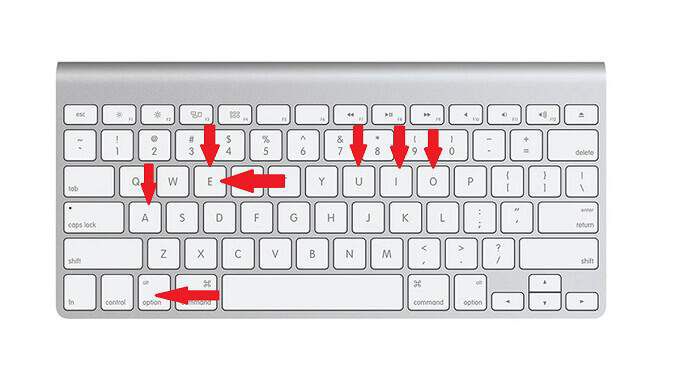
Ha nagybetűvel kívánja írni a betűt, a betű beírásával egyidejűleg nyomja meg a Shiftbillentyűt.
A Circumflex ékezetek beírása Mac gépen
A Circumflex ékezetek beírhatók a lenyomva tartás módszerrel vagy a következő billentyűkombinációval.
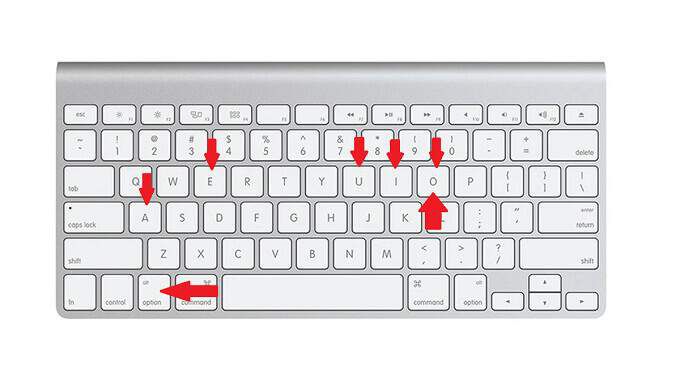
A korábbiakhoz hasonlóan a betű beírása előtt egyszerűen nyomja meg a Shiftbillentyűt, mielőtt beírja a betűt.
A Tilde ékezetek beírása Mac gépen
A Tildes betűk hozzáadhatók a betűkhöz a „nyomva tartás és tartás” módszerrel. Tildét is hozzáadhat egy levélhez a következő billentyűkombinációval.
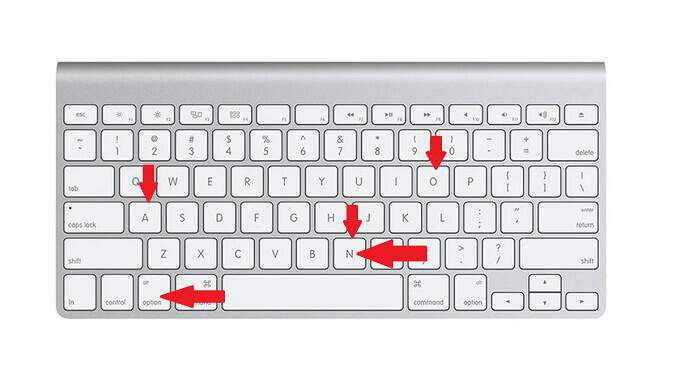
A tilde-kritika hozzáadható az a, n és o betűkhöz. A nagybetűs íráshoz nyomja meg a Shiftbillentyűt, mielőtt megnyomja a betűgombot.
Umlaut ékezetek beírása Mac-en
Írhat egy umlautot a nyomva tartás módszerrel. Az umlautot a következő parancssorokkal is beírhatja.
Ismét a nagybetűs íráshoz nyomja meg az Shiftelőtt írja be a betűgombot.
Pont-ékezetek beírása Mac gépen
Pontot adhat bizonyos betűk fölé, például A-hez a nyomva tartás módszerrel, vagy a a következő billentyűleütéseket.
Nagybetűvé teheti, ha a billentyűk elengedése előtt lenyomja a Shiftbillentyűt. Az umlautot a következő billentyűleütések sorozatával is beírhatja.
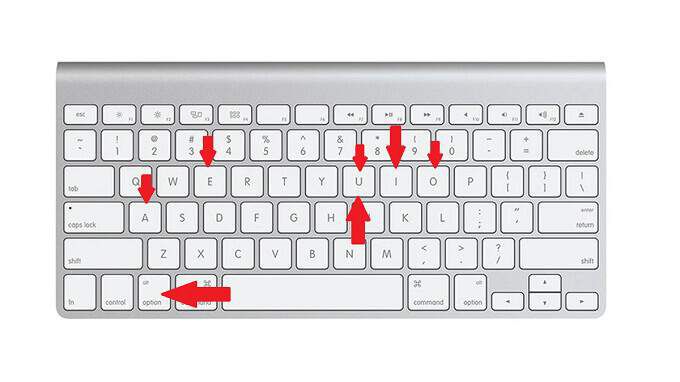
A betűt nagybetűvé teheti a Shift megnyomásával, mielőtt megnyomja a betűgombot.
Betűket ékezetes betűkkel Linux alatt
Linux több lehetőséget is kínál a felhasználóknak a speciális karakterek megadásához.
Betűk begépelése ékezetekkel a Karakterek alkalmazás használatával
Linux van egy beépített Karakter nevű alkalmazás, amely a felhasználókat több fontos információ. Először is megkereshet meghatározott diakritikusokat, és ezeket a karaktereket átmásolhatja az egyszerű beillesztés érdekében. Másodsorban a Characters alkalmazás megadja az egyes karakterek Unicode kódpontját.
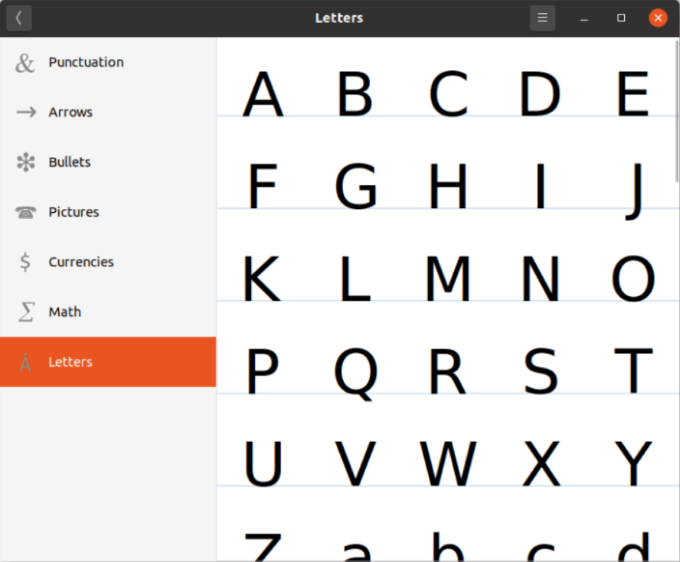
A kódpont megadásához a következő kulcsokat kell sorrendben megütni.

Noha ez bonyolult folyamat, ez a legegyszerűbb módszer, ha rendszeresen használnia kell a nem mindennapi diakritikus ékezeteket.
Az ékezetek beírása Linuxon az Írási billentyű segítségével
Az ékezetek gépeléséhez egy sor billentyűleütéssel hasonlóan az Írás billentyű lehetővé teszi az ékezet gyors beírását néhány gombnyomással. A fogás az, hogy az Írás funkció előnyeinek kihasználásához az Ubuntu-ra és az Gnóm asztalra van szükség.
Miután beállított egy írási kulcsot, az adott diakritikusok megadása egyszerűbbé válik. mint a megfelelő billentyűleütések sorozatába való belépés.
Az Írás kulcssorozatok teljes listájának megtekintéséhez olvassa el a dedikált Wiki oldal.